En iOS-opdatering er ret stor. Hvis du ejer en iPhone, kan du modtage den næste version af iOS som en OTA-opdatering på din telefon, eller du kan tilslutte den til dit skrivebord og bruge iTunes til at downloade den nye version. Hvis du bruger iTunes til at downloade en iOS-opdatering, er det temmelig let at annullere den, mens den stadig downloades. Når først downloadet begynder, er der imidlertid hverken en pause eller en annulleringsknap. Sådan kan du annullere en iOS-opdatering, når den downloades på din iPhone eller iPad.
Annuller en iOS-opdatering
Kontroller, om iOS-opdateringen allerede downloader ellerikke. Hvis din telefon kun har registreret, at en ny opdatering er tilgængelig, men ikke er begyndt at downloade den, har du ikke noget at bekymre dig om. Hvis opdateringen allerede downloades, skal du annullere den.

Åbn appen Indstillinger og gå til Generelt> iPhoneOpbevaring. Vent på, at den indlæser listen over de apps, der er installeret på dit system. Denne liste er sorteret efter hvor meget plads en app optager, så du burde se en iOS-post, i dette tilfælde iOS 12, på listen et sted rundt om i toppen.
Tryk på iOS-posten, og tryk derefter på knappen Slet opdatering. Da downloadet er i gang, vil du sandsynligvis se en alarm på skærmen, der fortæller dig, at overførslen mislykkedes eller noget i den retning.
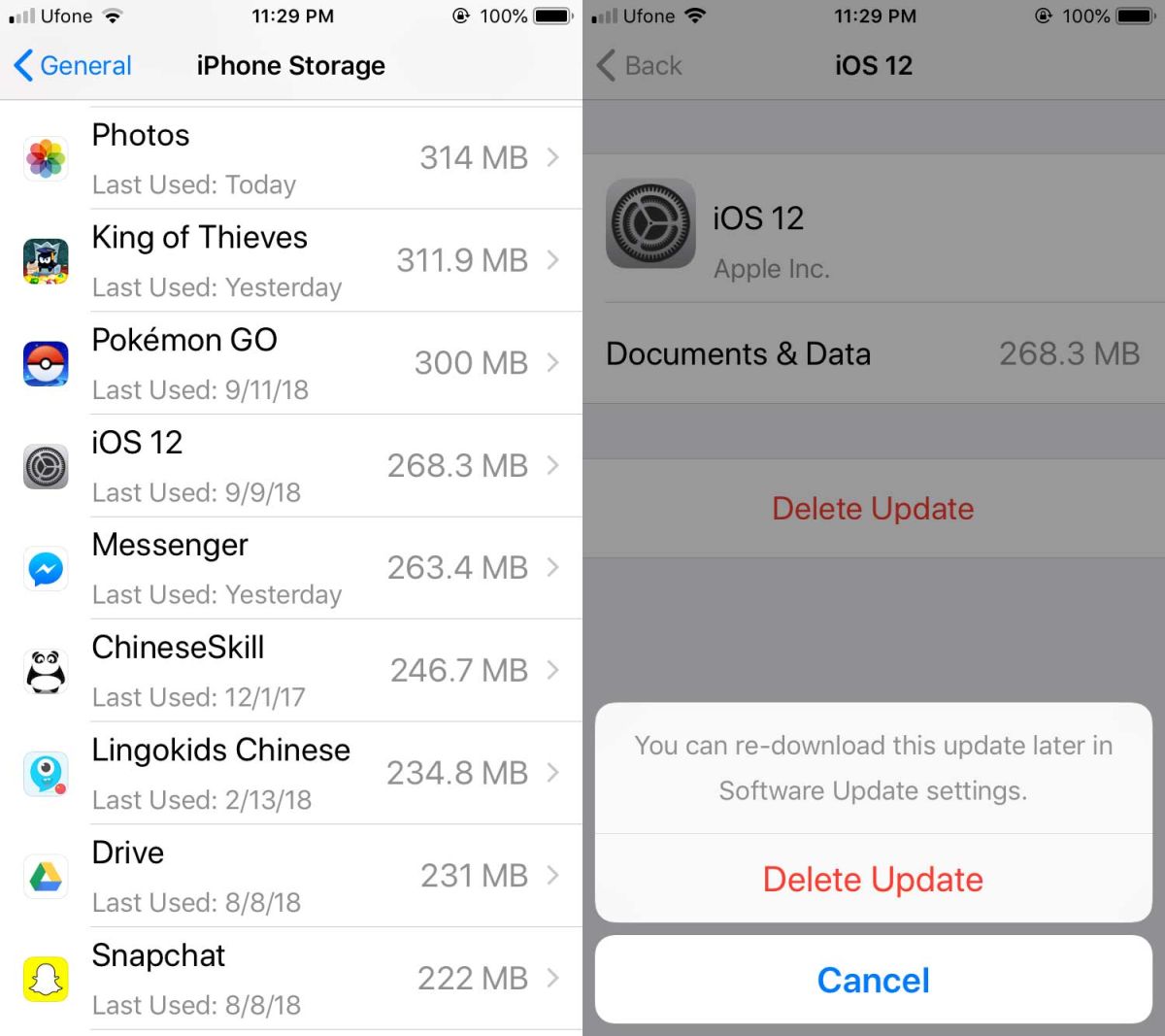
Det handler om det. Da den aktuelle stabile version af iOS er iOS 11, ved du, at opdateringen i sidste ende vil blive opdaget igen, og den kan muligvis downloades i baggrunden. Kom iOS 12, du kan sætte automatiske opdateringer på pause, men du bliver nødt til at opdatere til den først.
Hvis du allerede har downloadet den næste iOS-opdatering, og du får en fejl, når du prøver at installere den, skal du slette opdateringen fra din telefon fra den samme skærm.
En iOS-opdatering er normalt mellem 3-4 GB, såafhængigt af hvor hurtig og stabil din internetforbindelse er, tager det ikke lang tid at downloade. Det tager naturligvis nogle gange længere tid at downloade den dag, hvor opdateringen er tilgængelig, fordi Apples servere trækkes ned. I andre tilfælde ønsker du simpelthen ikke, at opdateringen skal downloades, fordi den vil bremse din iPhone, du holder ikke rigtig godt af de nye funktioner, og du vil bestemt ikke have noget som en opdatering til at tvinge dig til at opgradere til en nyere iPhone-model.













Kommentarer